-
데이터 복구
- Android기기
- 데이터 복구 무료
- 데이터 복구 프로
- 데이터 복구 App
- PC 버전
- 손상된 동영상 복구
- 손상된 사진 복구
- 손상된 파일 복구
- 온라인 도구
- 온라인 동영상 복구
- 온리인 사진 복구
- 온리인 파일 복구
- 파티션 관리
- 백업 & 복원
- 멀티미디어
- 유틸리티
데이터 전송 파일 관리 아이폰 도구 기타 제품- 지원

EaseUS MobiMover
올인원 iOS 콘텐츠 관리자 및 무료 동영상 / 오디오 다운로더
- An iOS data transfer tool to transfer files to or from iPhone/iPad
- iPhone / iPad간에 파일을 전송하는 iOS 데이터 전송 도구
- 온라인 동영상을 컴퓨터 또는 iPhone / iPad에 다운로드하는 무료 동영상 다운로더
iPhone에서 삭제 된 연락처를 복원하는 방법
개요:
이 블로그 게시물은 복구하려는 연락처가 iTunes 또는 iCloud를 사용하여 컴퓨터에 백업된다는 조건으로 iPhone에서 삭제 된 연락처를 세 가지 방법으로 복구하는 방법을 보여줍니다.
- 성공률 99.7%
- 3단계로 데이터 전송
1 부. 복구 소프트웨어를 통해 iPhone에서 삭제 된 연락처를 복구하는 방법
간편한 iPhone 데이터 복구 소프트웨어 -EaseUS MobiSaver를 사용하면 백업 여부에 관계없이 iPhone에서 삭제 된 연락처를 복원 할 수 있습니다. 연락처 외에도이 소프트웨어는 iPhone 사진, 비디오, 미리 알림, 메시지, 통화 기록, 메모 등의 복구를 지원합니다.
필요에 따라 Windows 또는 Mac 용 EaseUS MobiSaver (100 % 보안) 를 다운로드 한 다음 몇 번의 간단한 클릭으로 iPhone에서 삭제 된 연락처를 복원하십시오.
1단계. EaseUS MobiSaver 실행
먼저 EaseUS MobiSaver (iOS 장치 용) 다운로드> iPhone / iPad를 컴퓨터에 연결> EaseUS MobiSaver 시작> "iTunes에서 데이터 복구하기"선택> "검색"버튼을 클릭합니다.
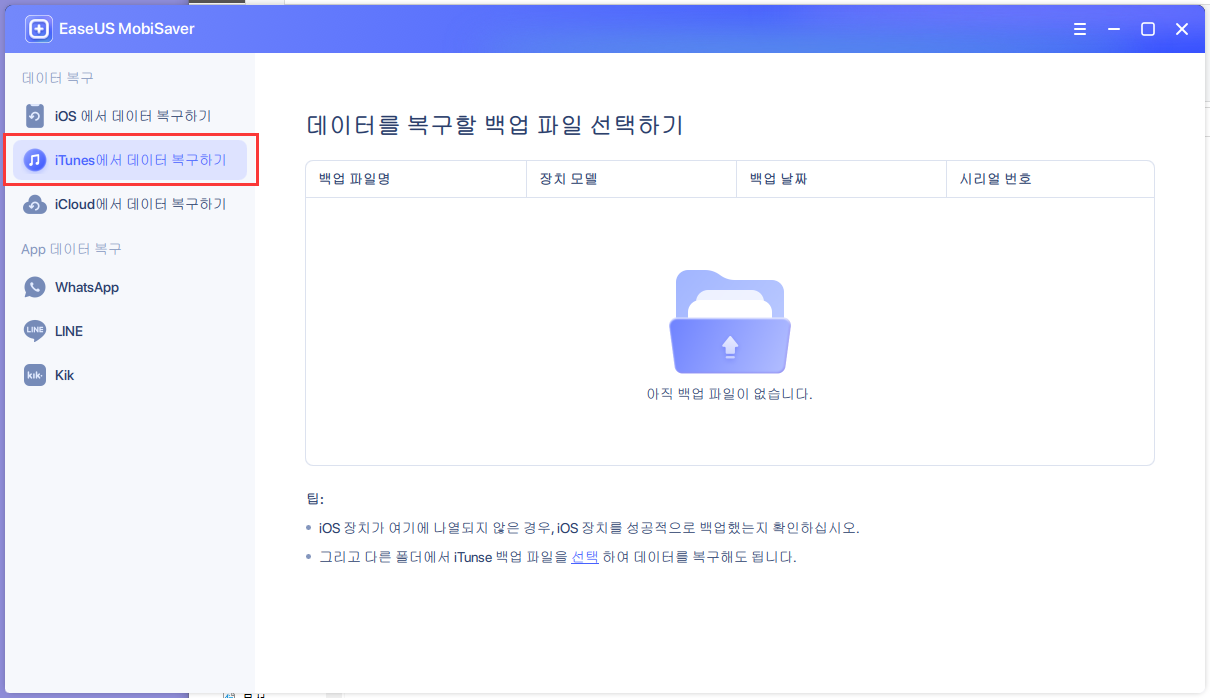
2단계. iTunes 잠금 해제
이 iTunes 백업이 암호화된 경우 잠금을 해제하려면 암호를 입력해야 합니다. 암호를 입력한 후 "계속" 버튼을 클릭하십시오. EaseUS MobiSaver는 자동으로 백업 파일을 검색하여 손실된 데이터를 찾습니다.
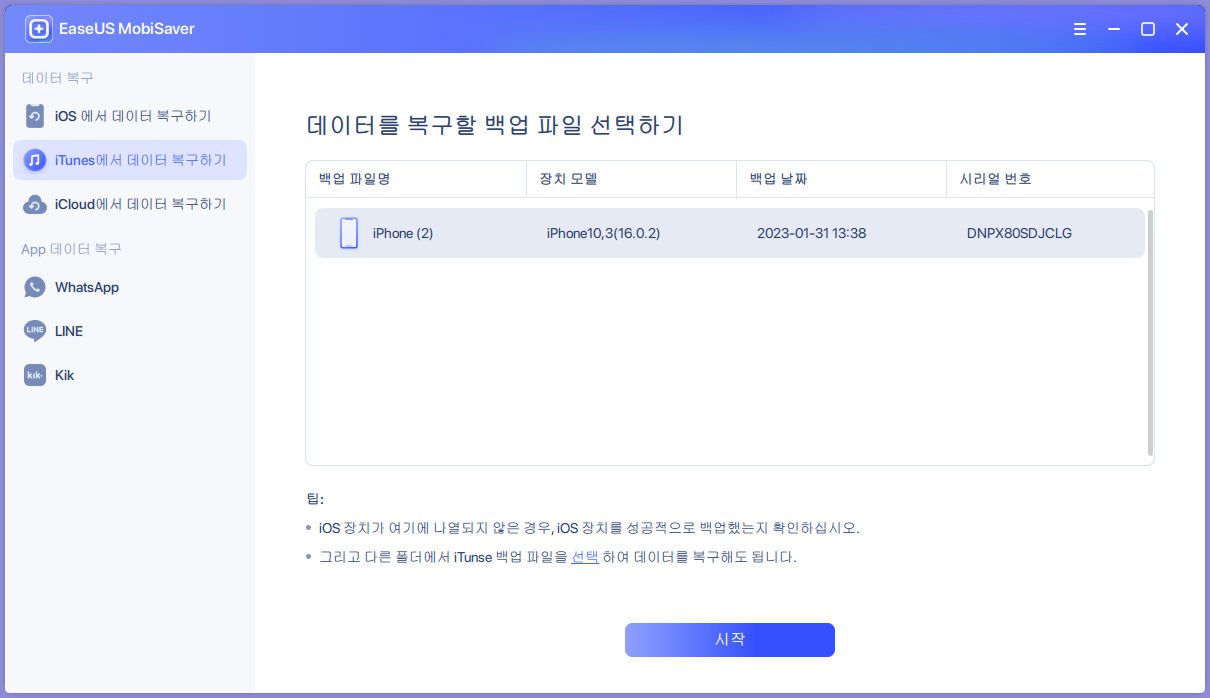
3단계. iTunes에서 데이터 미리 보기 및 복구
스캔 후 잃어버린 사진/비디오, 연락처/메시지, 노트, SNS 데이터의 세부 내용을 미리 봅니다. 파일을 선택하고 "복구" 단추를 클릭하여 파일을 컴퓨터에 저장합니다.
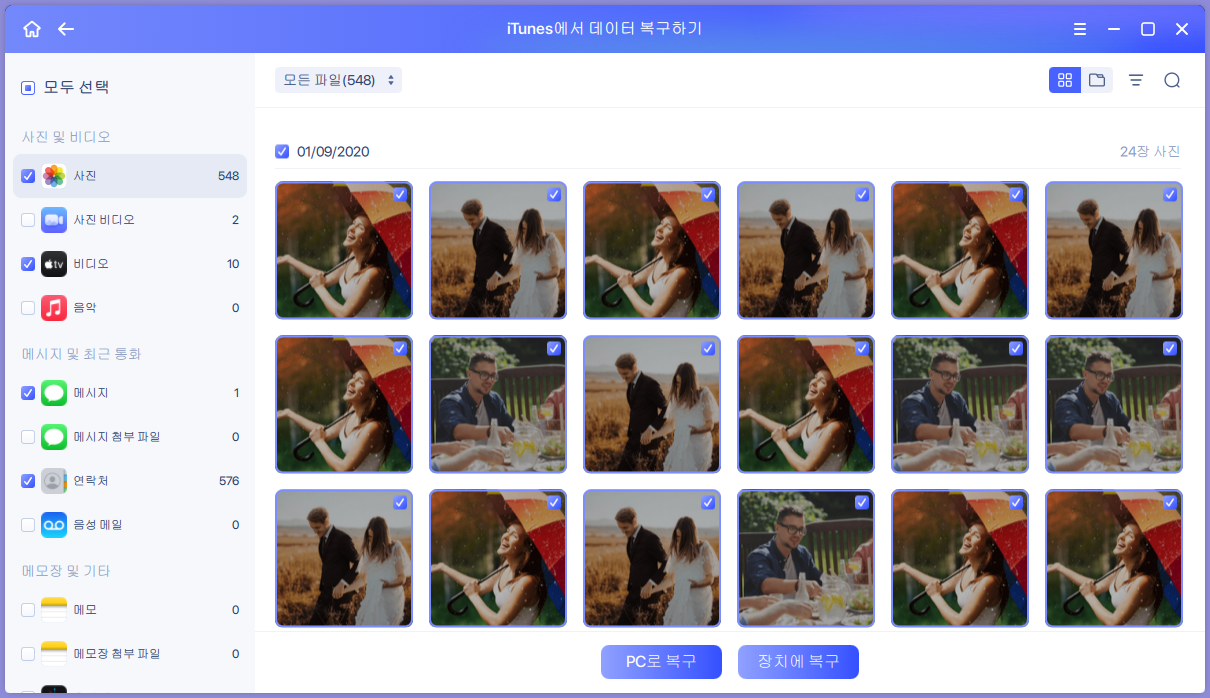
2 부. iCloud를 통해 iPhone에서 삭제 된 연락처를 복원하는 방법
iPhone 연락처를 iCloud에 동기화하면 iPhone 연락처를 쉽게 되돌릴 수 있습니다. 백업 한 것이 확실한 경우. 그런 다음 다음을 수행하면됩니다.
1 단계. iPhone에서 "설정"앱을 엽니 다.
2 단계. 이름을 탭하고 "iCloud"를 선택합니다. (iOS 10.2 및 이전 버전에서는 "iCloud"를 직접 선택하십시오.)
3 단계 . "연락처"옵션이 켜져있는 경우. 전원을 끄고 "나의 iPhone에 유지"를 선택하십시오.
4 단계. 그런 다음 "연락처"를 다시 켜고 "병합"을 선택합니다. 병합 프로세스 후 iPhone에서 삭제 된 연락처를 복원합니다.
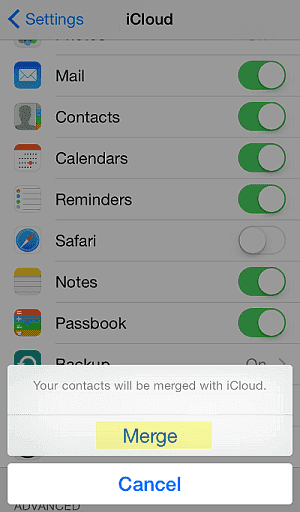
3 부. iCloud.com을 통해 iPhone에서 삭제 된 연락처를 복구하는 방법
iPhone 연락처를 iCloud에 백업 한 후 iPhone에서 삭제 된 연락처를 다시 가져 오는 다른 방법은 iCloud.com을 사용하는 것입니다. 당신이해야 할 일은 iCloud 연락처를 PC에 다운로드 하여 iPhone으로 전송하는 것입니다.
4 부 : iTunes를 통해 iPhone으로 연락처를 다시 가져 오는 방법
이전에 iTunes 를 사용하여 iPhone을 백업 했습니까 ? 그렇다면 iTunes로 iPhone을 복원하여 iPhone 연락처를 다시 가져올 수 있습니다. 만드는 방법을 배우려면 아래 단계를 따르십시오.
1 단계 . iPhone을 컴퓨터에 연결하고 iTunes를 시작하십시오.
2 단계 . "장치"탭을 클릭하고 iPhone을 선택하십시오.
3 단계 . "요약"을 클릭하고 "iPhone 복원 ..."을 선택하십시오.
4 단계 . iPhone을 복원 할 백업을 선택하십시오. 그런 다음 iPhone의 모든 콘텐츠가 백업으로 대체됩니다. 이것이 원하는 것이 아니라면 위에서 소개 한 두 가지 방법을 사용하여 iPhone 연락처를 복원하십시오.
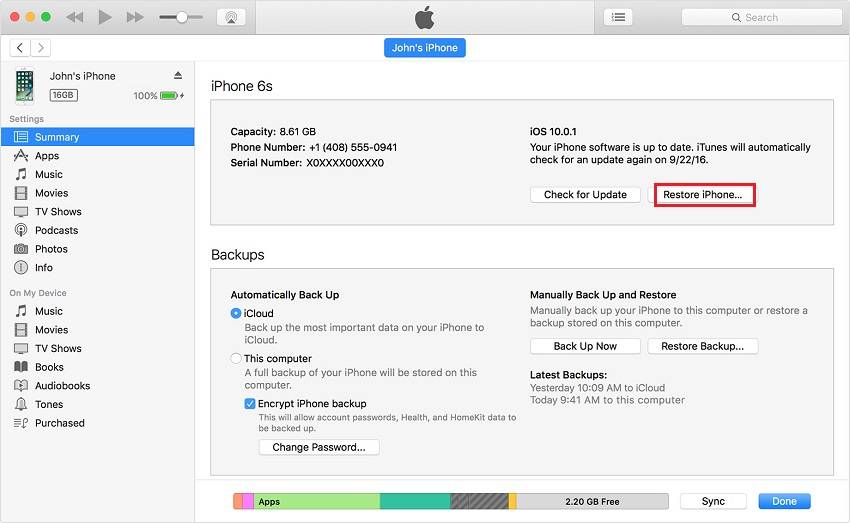
5 부. 데이터 손실을 방지하기 위해 iPhone 연락처를 컴퓨터에 백업하는 방법
"iPhone에서 연락처가 사라짐"문제로 이어질 수있는 예기치 않은 원인이 많이 있습니다. 연락처가 완전히 손실되는 것을 방지하기 위해 할 수있는 일은 iPhone 연락처를 컴퓨터와 같은 안전한 장소에 백업하는 것입니다. 그런 다음 알 수없는 이유로 iPhone 연락처가 사라지면 다른 곳에 백업이 있으므로 다시 가져올 수 있습니다. 이를 위해 필요한 도구는 iPhone / iPad와 컴퓨터 (Mac 또는 PC) 또는 두 iOS 장치간에 파일을 공유하도록 설계된 iPhone 데이터 전송 도구 인 EaseUS MobiMover 입니다. 지원되는 파일에는 사용하려는 기능에 따라 사진, 비디오, 음악, 연락처, 캘린더, 메모 등이 포함됩니다. 아래 단계는 iPhone 연락처를 PC로 전송하는 방법을 보여줍니다. 단계에 따라 MobiMover를 빠르게 사용하는 방법을 배우십시오.
1 단계. 컴퓨터 (Mac 또는 PC)에서 EaseUS MobiMover를 다운로드하여 실행> 장치를 PC에 연결> iPhone 잠금을 해제하고 권한을 요청하는 프롬프트에서 "신뢰"를 클릭> "핸드폰에서 PC로"선택> " 다음 "을 선택하세요.

2 단계 . "연락처"확인> 필요한 경우 기본 저장 경로를 클릭하여 사용자 지정 경로 설정> "전송"을 클릭하여 iPhone 또는 iPad에서 PC로 전송을 시작합니다.

3 단계 . 전송 프로세스가 완료되면 PC에서 연락처보기로 이동할 수 있습니다. 그런 다음 내보내기 설정에 따라 연락처를 PC에 CSV / VCF / HTML 파일로 저장할 수 있습니다.

- 관련 정보
- EaseUS 알아보기
- 리셀러
- 제휴 문의
- 고객센터
- 계정 찾기


